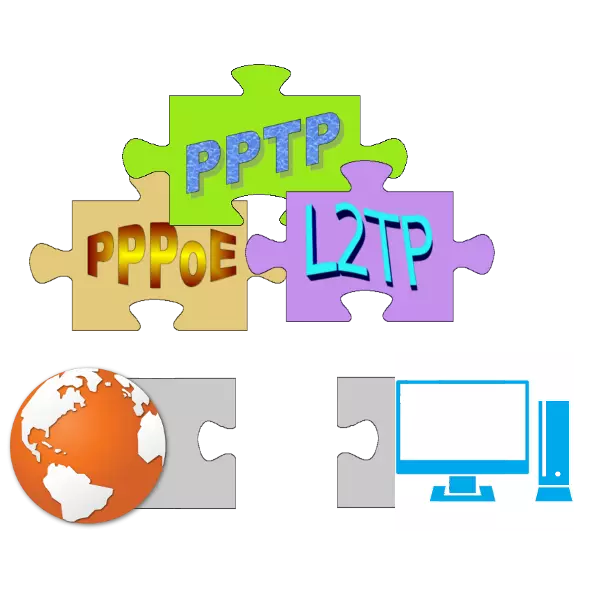
ネットワークケーブルをインターネットにコンピュータに接続するのに十分であることが起こりますが、時には他のことをする必要があります。 PPPoE、L2TP、PPTP接続はまだ使用されています。多くの場合、インターネットプロバイダはルータの特定のモデルを設定するための手順を提供しますが、設定する必要があるものの原則を理解している場合は、ほとんどすべてのルーターに行くことができます。
PPPoEの設定
PPPoEはインターネットへの接続の種類の1つです。これは、DSLの作業時に最もよく使用されます。
- VPN接続の独特の機能は、ログインとパスワードを使用することです。一部のルータモデルでは、パスワードを2回、その他 - 1回必要です。最初に構成されている場合は、インターネットプロバイダとの条約からこのデータを取得できます。
- プロバイダの要件に応じて、ルータのIPアドレスは静的(永続的)または動的になります(サーバーに接続されるたびに変更できます)。動的住所はプロバイダーによって発行され、何も記入するものは何もありません。
- 静的アドレスは手動で規定されている必要があります。
- AC名とサービス名は、PPPoEのみに関連するパラメータです。それらはそれぞれタイトル名とサービスの種類を示しています。それらを使用する必要がある場合、プロバイダはこれについて説明しなければなりません。
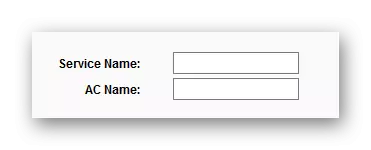
場合によっては、「サービス名」のみが使用されます。
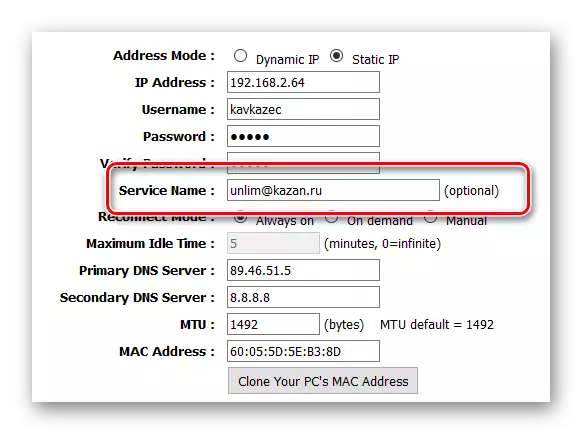
- 次の機能は再接続を設定することです。ルータモデルによっては、次のオプションが利用可能になります。
- 「自動的に接続」 - ルータは常にインターネットに接続し、接続が壊れているときは再接続されます。
- 「オンデマンドの接続」 - インターネットがインターネットを使用しない場合、ルータは接続をオフにします。ブラウザまたは他のプログラムがインターネットにアクセスしようとすると、ルータは接続を復元します。
- 「手動で接続」 - 前の場合と同様に、何らかの時間がインターネットを使用しない場合、ルータは接続を分割します。しかし同時に、一部のプログラムがグローバルネットワークへのアクセスを要求すると、ルータは接続を復元しません。修正するには、ルーターの設定に移動して「接続」ボタンをクリックする必要があります。
- 「時間ベースの接続」 - ここで、接続が積極的にどの時間間隔を指定するかを指定できます。
- もう1つの可能なオプション - 「常にON」 - 接続は常にアクティブになります。
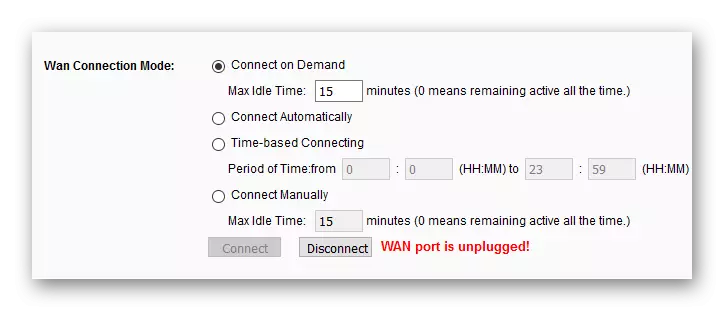
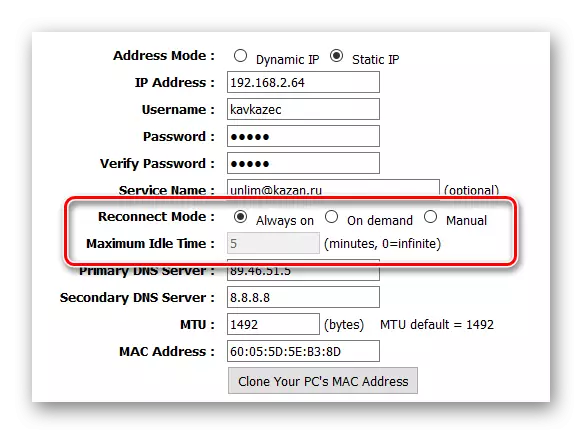
- 場合によっては、インターネットプロバイダでは、デジタル(LDAP-isp.ru)の名目アドレス(10.90.32.64)を変換するドメインネームサーバー( "DNS")を指定する必要があります。これが不要な場合は、この項目を無視できます。
- MTUは、1つのデータ転送操作に対して転送された情報の数です。帯域幅を増やすために、値を試してみることができますが、時には問題につながる可能性があります。ほとんどの場合、インターネットプロバイダーは必要なMTUサイズを示していますが、そうでない場合は、このパラメータに触れないほうがよいです。
- "Macアドレス。"最初はインターネットがコンピュータにのみ接続され、プロバイダ設定は特定のMACアドレスに接続されています。スマートフォンや錠剤が広まっているため、それでもそれが可能であることはめったにありません。そしてこの場合、MACアドレスを「クローン」する必要があるかもしれません、すなわち、インターネットが元々設定されていたコンピュータと全く同じアドレスのためにルータを作成する必要があるかもしれません。
- 「二次接続」または「二次接続」。このパラメータは、「デュアルアクセス」/「ロシアPPPOE」の特徴です。これにより、ローカルネットワークプロバイダに接続できます。プロバイダがデュアルアクセスまたはロシアPPPoEが設定されていることを推奨する場合にのみ含める必要があります。それ以外の場合は、オフにする必要があります。 「動的IP」を有効にすると、インターネットプロバイダはアドレスを自動的に表示します。
- 「静的IP」が有効になっていると、IPアドレスとマスク時にマスクが自分を登録する必要があります。
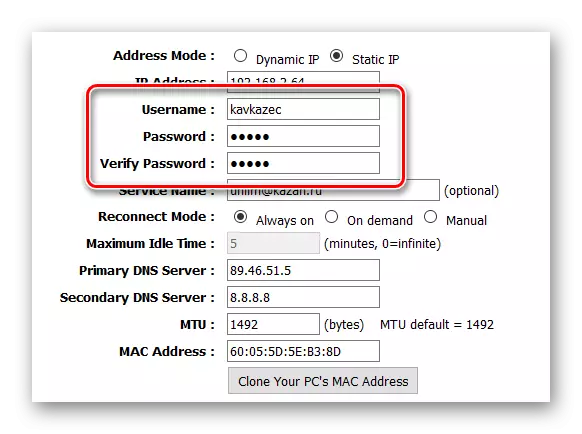
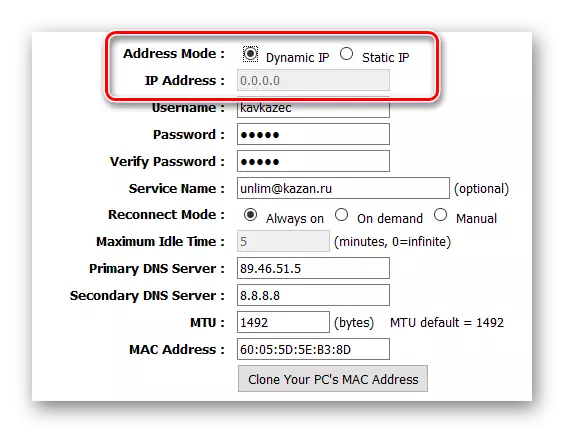
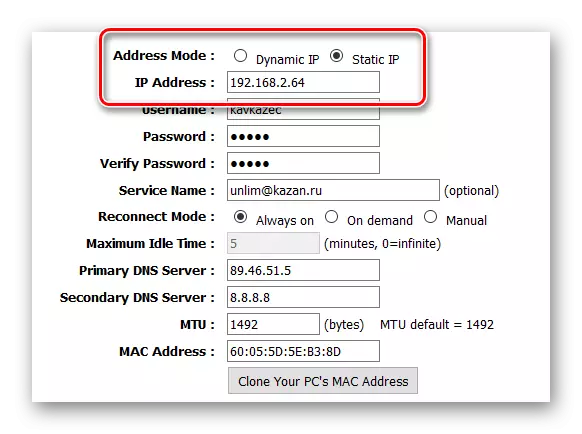
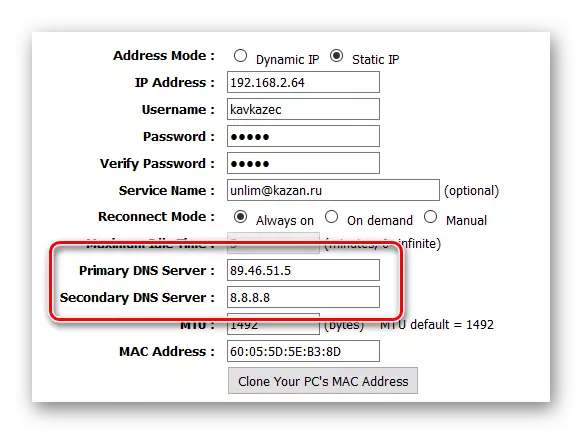
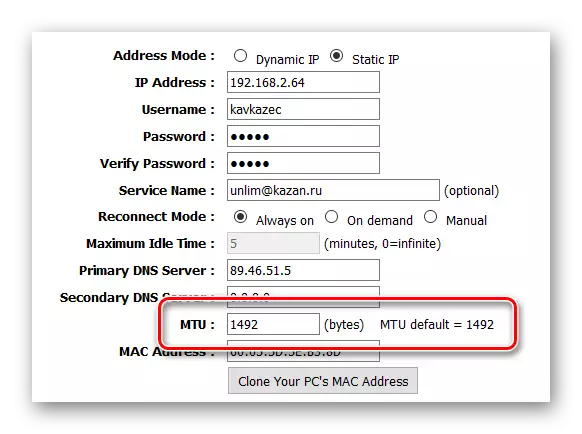
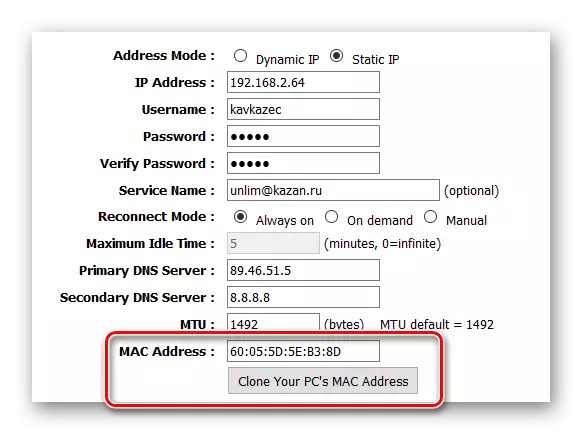
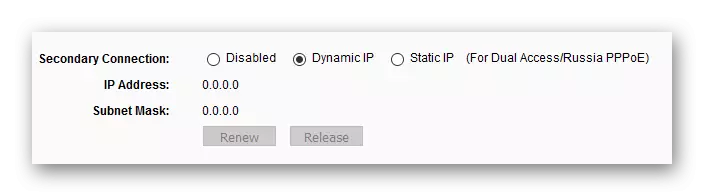
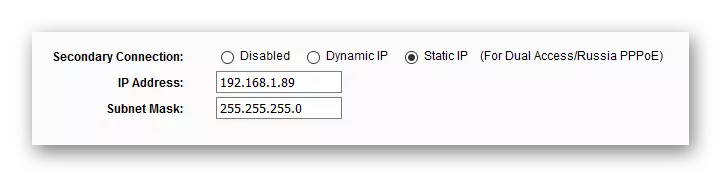
L2TPを設定します
L2TPは別のVPNプロトコルであり、それは大きな機会を与えるので、それはルータモデル間で広く分散されています。
- L2TP設定の最初に、どのIPアドレスがある必要があるかを決定できます.DynamicまたはStatic。最初のケースでは、カスタマイズする必要はありません。
- その後、サーバーアドレス - "L2TPサーバーのIPアドレス"を指定できます。 「サーバー名」として会うことができます。
- VPN接続が想定されると、契約から使用できるログインまたはパスワードを指定する必要があります。
- 次に、複合破損後のサーバーへの接続を設定します。接続がオンデマンドにインストールされるように、常に有効になるように「常にオン」、または「オンデマンド」を指定できます。
- プロバイダが必要な場合は、DNS設定を実行する必要があります。
- MTUパラメータは通常変更に必要な場合があります。そうしないと、インターネットプロバイダは、入力する必要がある指示を示します。
- MACアドレスを必ずしも指定しないが、特別な場合には「PCのMACアドレスを複製」ボタンがあります。 MACルータを構成実行元のコンピュータアドレスに割り当てます。
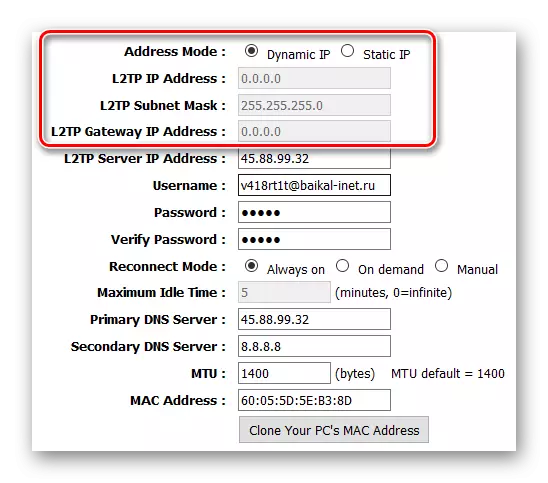
2番目の場合 - IPアドレス自体とそのサブネットマスクだけでなく、ゲートウェイ - "L2TPゲートウェイIPアドレス"も登録する必要があります。
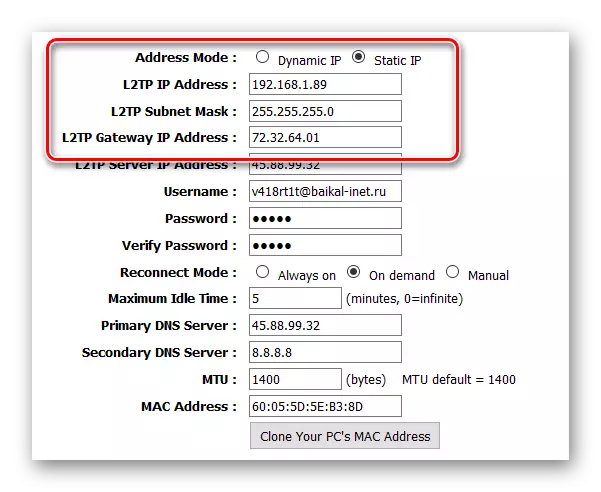
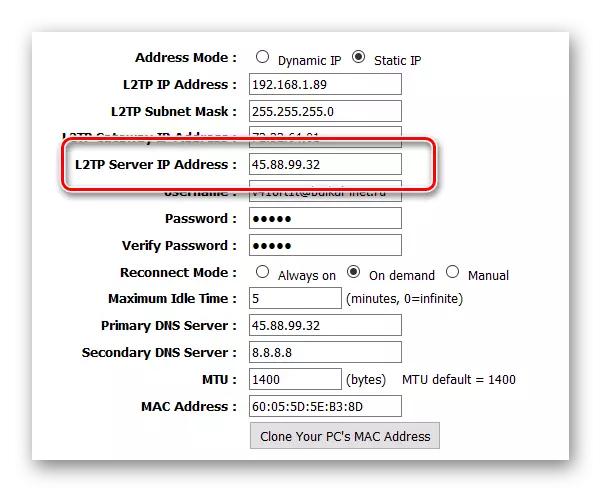

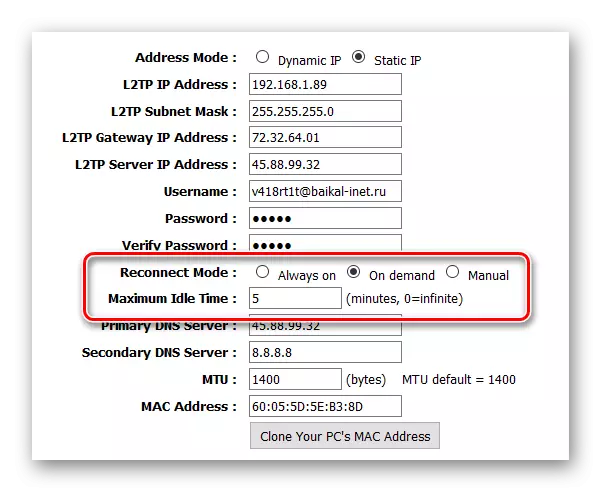
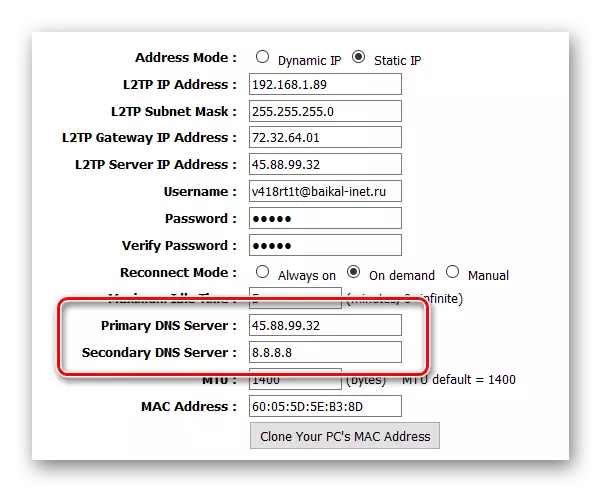
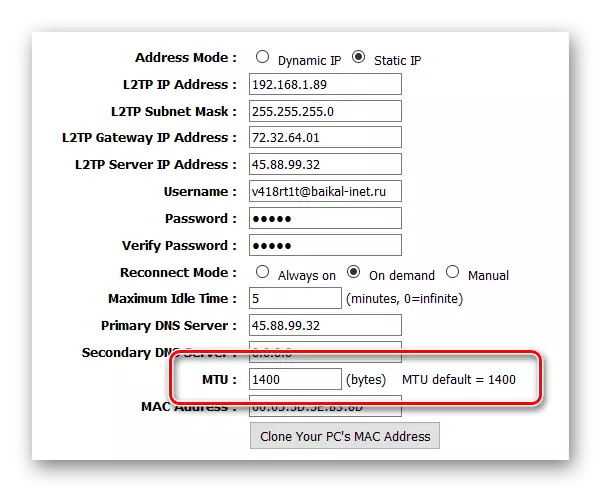
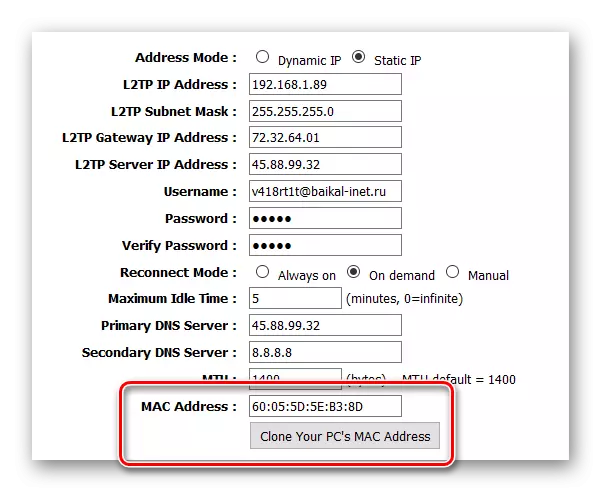
PPTPを設定します。
PPTPは他の様々なVPN接続であり、外部から、L2TPとほぼ同じで構成されています。
- IPアドレスの種類の種類でこのタイプの接続の設定を開始できます。動的アドレスを使用すると、何も設定する必要はありません。
- その後、許可が発生する「PPTPサーバーのIPアドレス」を指定する必要があります。
- その後、プロバイダによって発行されたログインとパスワードを指定できます。
- 再接続を設定するときは、インターネット接続がデマンドにインストールされ、使用しない場合は切断されるように、「要求」を指定できます。
- ドメインネームサーバーの設定は、最も頻繁に必要ではなく、プロバイダによって必要とされることがあります。
- MTU値は必要でない場合は触れないようになりました。
- 「MACアドレス」フィールドは、特別な場合には、以下のボタンを使用して、ルータが設定されているコンピュータのアドレスを指定できます。
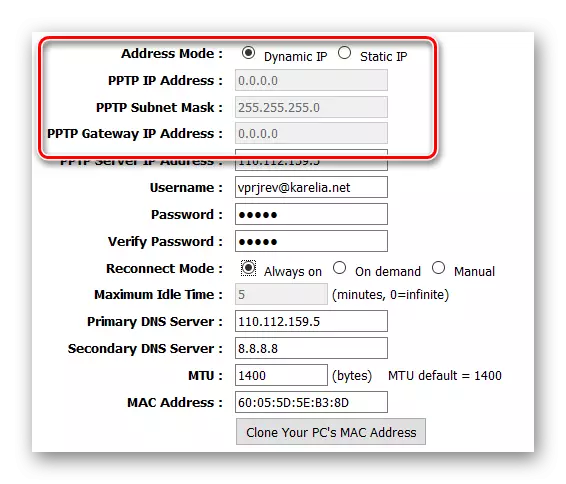
アドレスアドレスがアドレスを作成することに加えて、サブネットマスクを指定することがある場合がある場合があります。ルータがそれ自体を計算できない場合に必要です。その後、ゲートウェイは "PPTPゲートウェイIPアドレス"です。
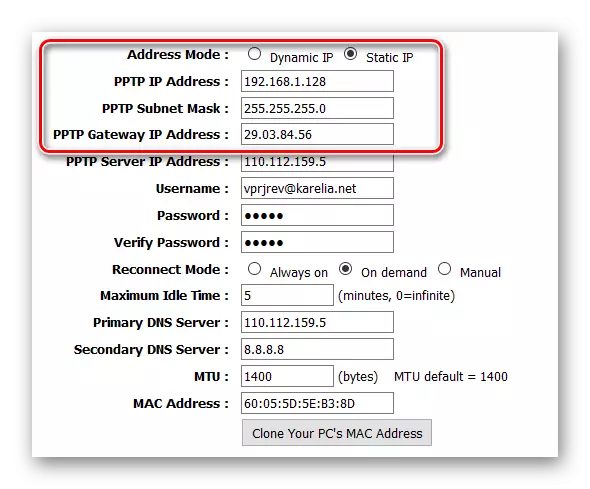
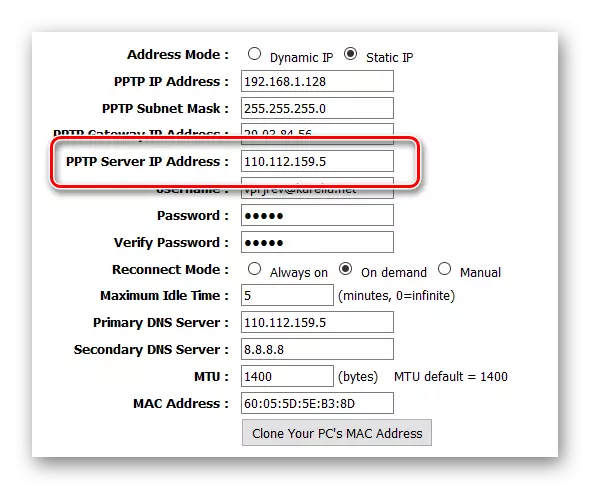
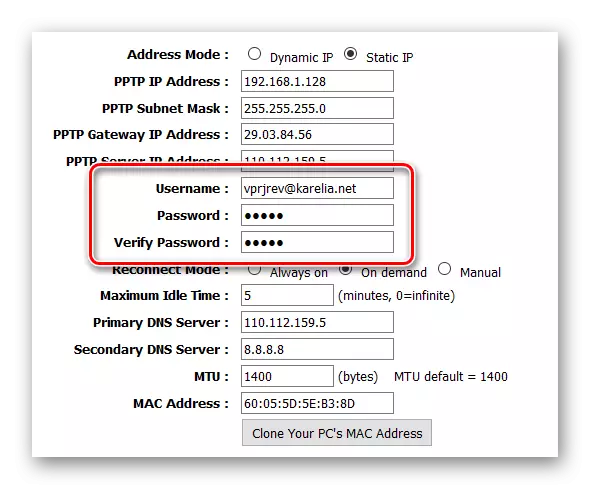

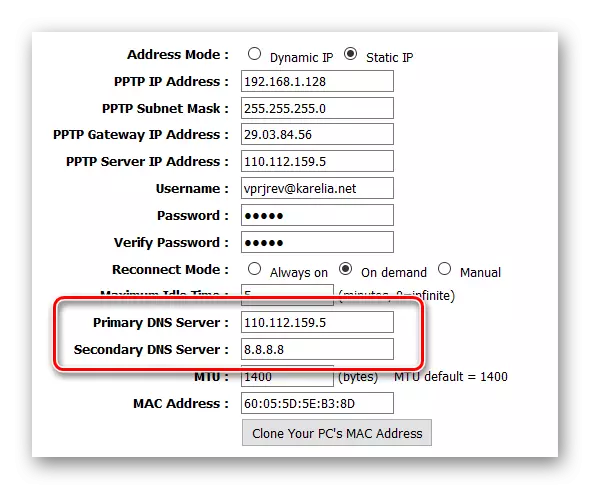
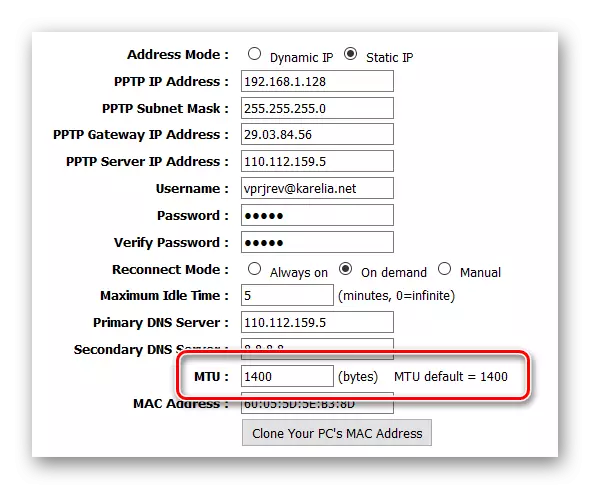
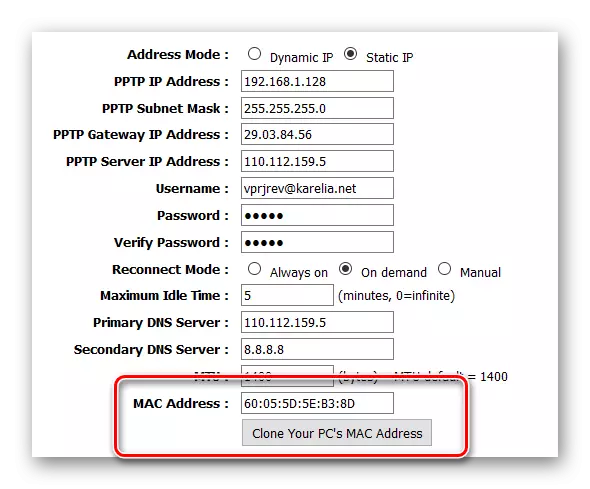
結論
さまざまな種類のVPN接続のレビューが完了しました。もちろん、他の種類がありますが、それらは特定の国で使用されているか、またはルータの特定のモデルでのみ使用されています。
